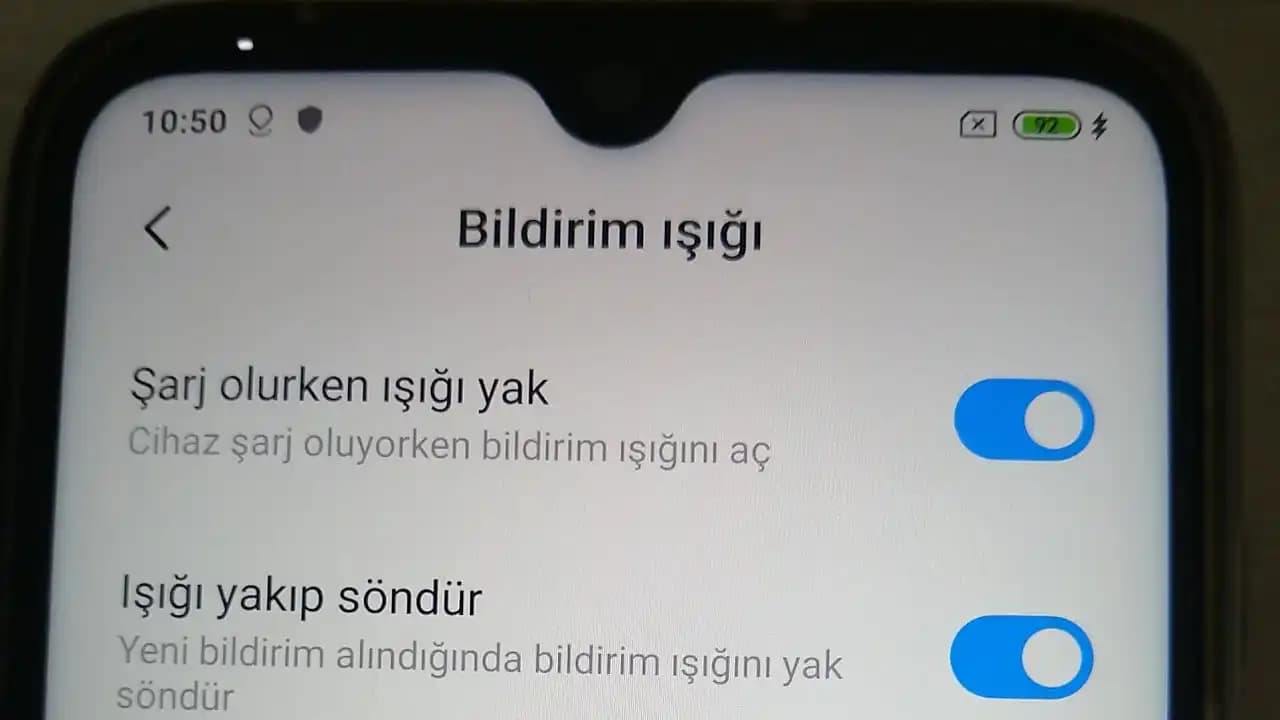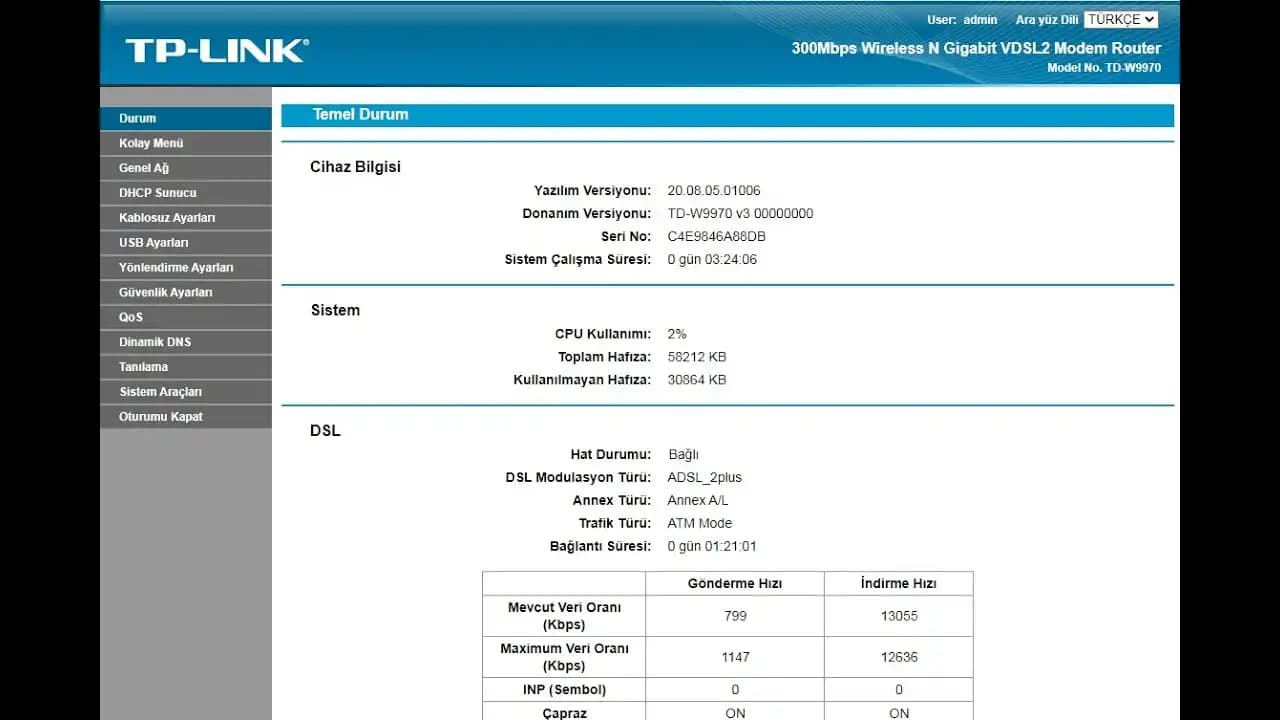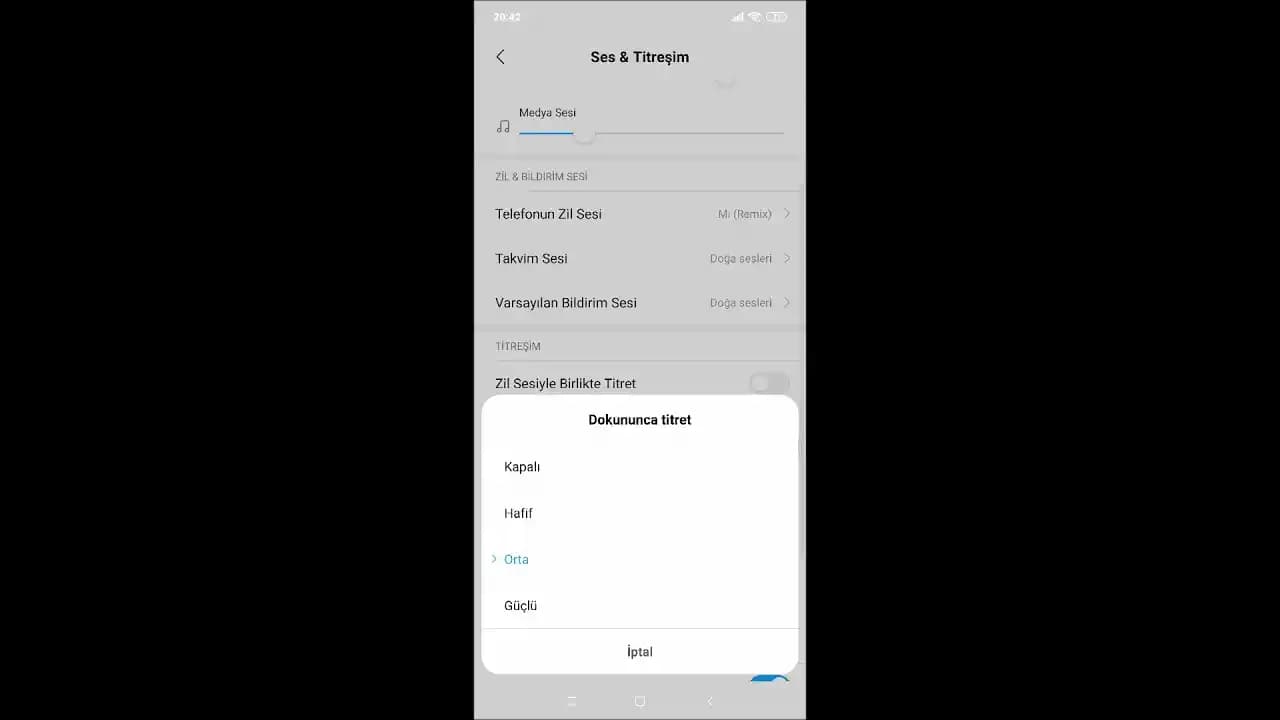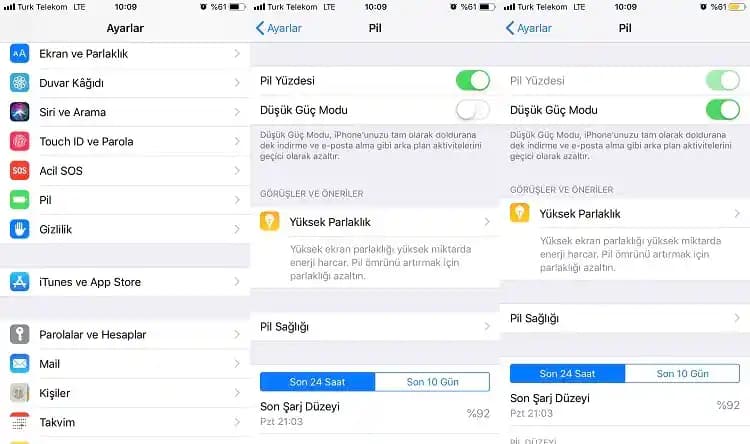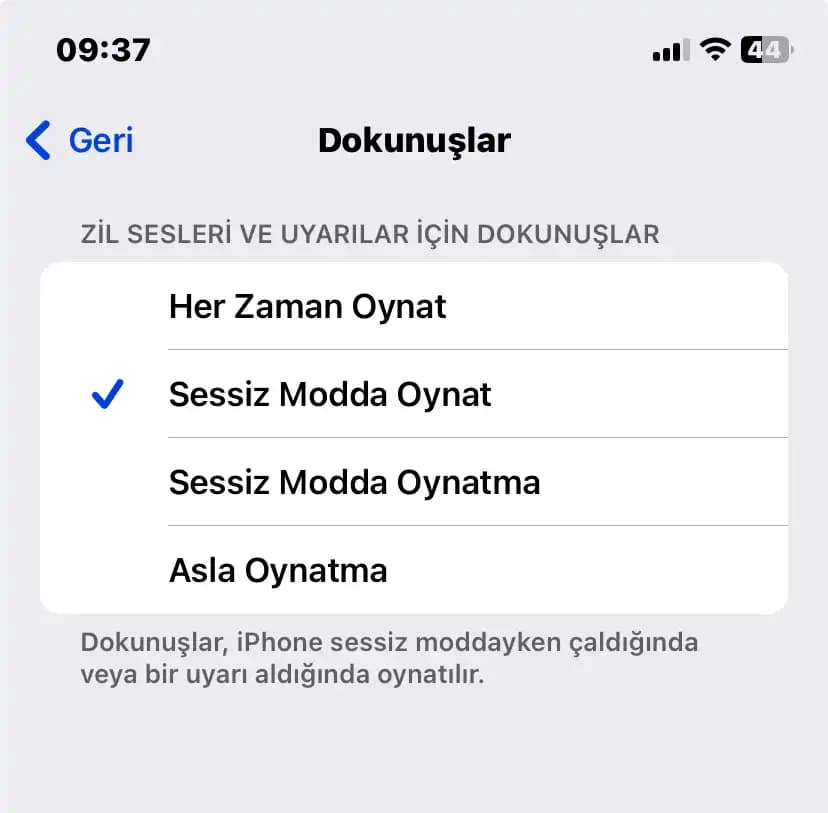Durum Çubuğu Ayarları: Elektronik Cihazlarda Verimliliği Artıran Detaylar
Benzer ürünleri özellik, fiyat ve kullanıcı yorumlarına göre karşılaştırın, doğru seçimi yapın.
Günümüzde elektronik cihazların kullanımında verimlilik ve kullanıcı deneyimini artırmak için çeşitli ayarlamalar ve özelleştirmeler büyük önem taşımaktadır. Bu bağlamda, durum çubuğu ayarları, hem bilgisayar hem de mobil cihazlarda kullanıcıların ihtiyaçlarına göre ekran bilgilerini düzenleyip, pratikliği maksimum seviyeye çıkarmalarına olanak sağlar. Peki, durum çubuğu ayarları nedir, nasıl yapılır ve en etkili şekilde nasıl kullanılır? İşte detaylı ve kapsamlı bir rehberle bu sorulara yanıtlar.
Durum Çubuğu Nedir ve Neden Önemlidir?
Durum çubuğu, ekranın alt veya üst kısmında yer alan ve çeşitli sistem ve uygulama bilgilerinin gösterildiği bir alan olarak tanımlanabilir. Bu alan, kullanıcılara pil durumu, ağ bağlantısı, bildirimler, saat ve sistem durumu gibi kritik bilgileri anlık olarak sağlar. Aynı zamanda, kullanıcıların sık kullandıkları özellikleri hızlıca erişebileceği kısa yollar içerir.
İşte durum çubuğunun önemi:
Hızlı erişim: Ayarları değiştirmek veya belirli bilgilere ulaşmak için zaman kazandırır.
Kullanıcı deneyimi: Bilgilerin düzenli ve özelleştirilebilir olması, cihaz kullanımını daha konforlu hale getirir.
Verimlilik artışı: Gereksiz bildirimlerin veya simgelerin gizlenmesi, dikkati dağıtmadan çalışma ortamını optimize eder.
Ayrıca Bakınız
Windows ve Mobil Cihazlarda Durum Çubuğu Ayarları
Windows'da Durum Çubuğu Özelleştirme
Windows işletim sisteminde, görev çubuğu ve durum çubuğu ayarlarını kişiselleştirmek oldukça basittir. Sağ tıklama menüsü üzerinden veya ayarlar menüsü kullanılarak şu adımlar izlenebilir:
Görev çubuğuna sağ tıklayın ve ‘Görev Çubuğu ayarları’nı seçin.
Açılan pencerede, kritik durum simgeleri gibi önemli ikonların görünüp görünmeyeceğini belirleyebilirsiniz.
Simgeleri düzenleme: Kullanmadığınız veya gereksiz bulduğunuz simgeleri gizleyerek ekranı sadeleştirebilirsiniz.
Büyük ve dokunmatik dostu simgeler tercih edilebilir, bu sayede dokunmatik ekran kullanımında erişim kolaylaşır.
Mobil Cihazlarda Durum Çubuğu Özelleştirmeleri
Android ve iOS gibi platformlarda durum çubuğu ayarları, genellikle sistem ayarları üzerinden yapılır. Özellikle Android’de, super durum çubuğu gibi üçüncü parti uygulamalarla gelişmiş özelleştirmeler mümkündür:
Bildirimlerin yönetimi: Ayarlar Bildirimler ve Durum Çubuğu menüsünden, belirli uygulamaların bildirimlerini etkinleştirebilir veya devre dışı bırakabilirsiniz.
Simge düzenleme: Hangi simgelerin görüneceğine karar vererek, gereksiz karmaşayı önleyebilirsiniz.
Hızlı ayarlar: Wi-Fi, Bluetooth, uçak modu gibi sık kullanılan özelliklerin erişimini kolaylaştıran düzenlemeler yapılabilir.
Durum Çubuğu Simgeleri ve Özelleştirme İpuçları
Sistem Durumu ve Bildirimler
Durum çubuğunun en fonksiyonel yönlerinden biri, sistem durumu ve bildirimlerin görsel olarak net bir biçimde sunulmasıdır. Bu nedenle:
Pil durumu ve şarj seviyesi gibi kritik bilgiler her zaman görünür olmalıdır.
Ağ bağlantısı ve veri kullanımı ile ilgili simgeler, bağlantı sorunlarının hızlı tespiti için önemlidir.
Güncel bildirimler ve uygulama uyarıları, dikkati dağıtmadan yönetilmelidir.
Özelleştirme ve Kişisel Tercihler
Her kullanıcının ihtiyaçları farklıdır. Bu nedenle:
Simgeleri gizleyerek veya görüntülerini değiştirerek ekran düzeninizi kişiselleştirebilirsiniz.
Hızlı ayar menüsünü düzenleyerek, en çok kullandığınız özellikleri en üstte tutmak, erişimi hızlandırır.
Tema ve renk ayarları ile uyumlu ve gözü yormayan bir görünüm sağlayabilirsiniz.
Durum Çubuğu Kullanımında Dikkat Edilmesi Gerekenler
Gereksiz bildirimleri kapatmak, dikkatinizin dağılmasını engeller ve çalışma verimliliğinizi artırır.
Sistem simgelerini düzenlerken, en kritik olanları ön planda tutmak, olası sorunlara hızlı müdahale sağlar.
Düzenli olarak güncelleme ve ayarların kontrolü, cihazın sağlıklı çalışmasını destekler.
Sonuç
Elektronik cihazlarda durum çubuğu ayarları, kullanımı kolaylaştıran ve verimliliği artıran önemli bir detaydır. Hem bilgisayar hem de mobil platformlarda, bu ayarları doğru ve bilinçli şekilde yapılandırmak, kullanıcıların ihtiyaçlarına uygun bilgi akışını sağlar. Özelleştirme seçenekleri sayesinde, gereksiz görseller ve bildirimler kaldırılarak, odaklanma ve çalışma ortamı optimize edilir. Bu nedenle, cihazlarınızın durum çubuğu ayarlarını düzenli olarak gözden geçirmek ve kişisel tercihlere uygun hale getirmek, teknolojiyi daha etkin kullanmanın anahtarlarından biridir.
Elektronik dünyasında detaylara gösterilen özen, cihazların performansını ve kullanıcı memnuniyetini doğrudan etkiler. Durum çubuğu ayarları da, bu detayların en önemli parçalarından biridir.